
1 minute read
INSTRUCCIONESPARAVIRTUALIZAR
from Proyecto Linux
by Emely Martín
a. Tener un programa que nos permita crear una maquina virtual. (Nosotros trabajaremos con VirtualBox), b. Tener descargada una imagen ISO del sistema Operativo que deseemos instalar en nuestra máquina virtual.

Advertisement
Una imagen ISO es un archivo informático donde se almacena una copia o imagen exacta de un sistema de archivos. Se rige por el estándar que le da nombre.
1- Abriremos nuestro programa para virtualizar (Cada uno tiene una interfaz de usuario diferente por lo cual ciertas herramientas pueden encontrarseendiferentessitios).

2 Crearemos una nueva máquina virtual por lo cual daremos en la opción de “nueva” donde senosabriráunaventanaquenospermiteelegirnuestraconfiguración:
Le daremos nombre a nuestra maquina
Seleccionaremos el sistema operativo que queremos
Seleccionaremos la versión que queremos instalar de este sistema operativo (tiene que ser el mismo que trae la imagen iso previamente DESCARGADA)
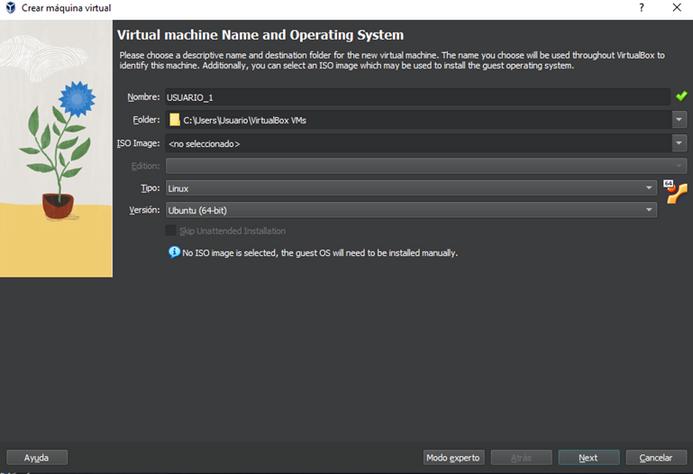
Aquí seleccionaremos la carpeta donde deseamos instalar nuestro sistema
Previamente se crea una carpeta en el disco duro donde se desea almacenar las máquinas virtuales
Aquí buscaremos nuestra imagen ISO y la seleccionaremos
Damos en NEXT o Siguiente
3. Seguiremos configurando el Usuario y Contraseña de la máquina
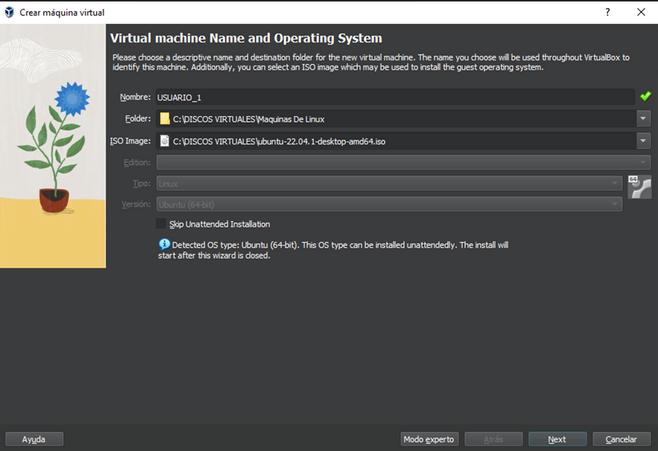
4. . Le asignaremos cuanta memoria RAM ocupará la máquina virtual al momento de estar en activo y cuantos procesos de CPU se le dará (Esta configuración dependerá de los recursos de cada computadora, se le recomienda asignar pocos recursos si la maquina no será utilizada frecuentemente)

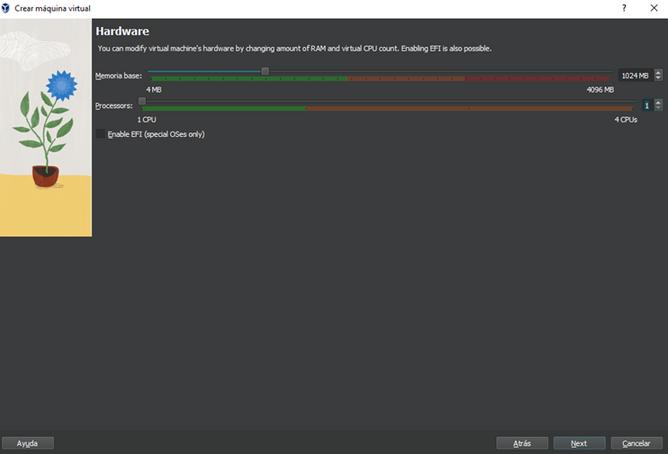
5. Nos pedirá crear un disco duro virtual, seleccionamos la primera opción y le damos el espacio que creemos adecuada para esta tarea, nuevamente será conforme las características de cada usuario
6. Nos mostrara un resumen de nuestra configuración para la máquina virtual y presionaremos en “terminar” para crear nuestra virtualización



